
Търсачките са неразделна част от нашето уеб изживяване, тъй като ни помагат да търсим информация бързо и без усилия. На iPhone, iPad и Mac Safari има Googe като търсачка по подразбиране. Ако обаче искате да използвате друга търсачка, можете да го направите, като промените опцията по подразбиране в Safari. Прочетете, за да разберете как.
- Кои търсачки са налични в Safari?
- Как да промените търсачката по подразбиране в Safari на iPhone или iPad
- Как да промените търсачката по подразбиране в Safari на Mac
Кои търсачки са налични в Safari?
Преди да продължим, нека направим общ преглед на видовете търсачки, налични за Safari.
- Google: Това е страхотна опция за всеки, който търси бързи и мощни резултати от търсенето. Това е най-популярната търсачка и предлага впечатляващ набор от функции, включително автоматично довършване, гласово търсене и персонализирани резултати.
- Yahoo: Това е друга популярна търсачка, която е известна със своето новинарско, спортно и развлекателно съдържание. Той също така предоставя на потребителите персонализирана история на търсенията, търсене с добавена реалност и иновативна функция „My Yahoo“.
- Bing: Тази търсачка, собственост на Microsoft, е чудесна за всеки, който обича да персонализира своето изживяване при търсене. В допълнение към своя елегантен потребителски интерфейс и мощна търсачка, той също така предлага набор от добавки и разширения за подобряване на вашето търсене.
- DuckDuckGo: Този двигател не проследява данните на потребителите и се фокусира върху поверителността. Страхотно е за всеки, който цени поверителността си и иска да избегне персонализирани резултати от търсенето.
- Ecosia: Това е търсачка с разлика. Той използва печалбите от своята търсачка, за да помогне за засаждането на дървета в райони, които имат най-голяма нужда от тях. Това е чудесен избор за всеки, който иска да допринесе за опазването на планетата.
Може да има някои проби и грешки, свързани с намирането на този, който отговаря на вашите нужди, но усилията ще си струват. Сега нека да променим търсачката по подразбиране в Safari.
Как да промените търсачката по подразбиране в Safari на iPhone или iPad
- Стартирайте приложението Настройки на вашия iPhone → докоснете Safari.
- Изберете търсачка → изберете която и да е търсачка по ваше предпочитание.
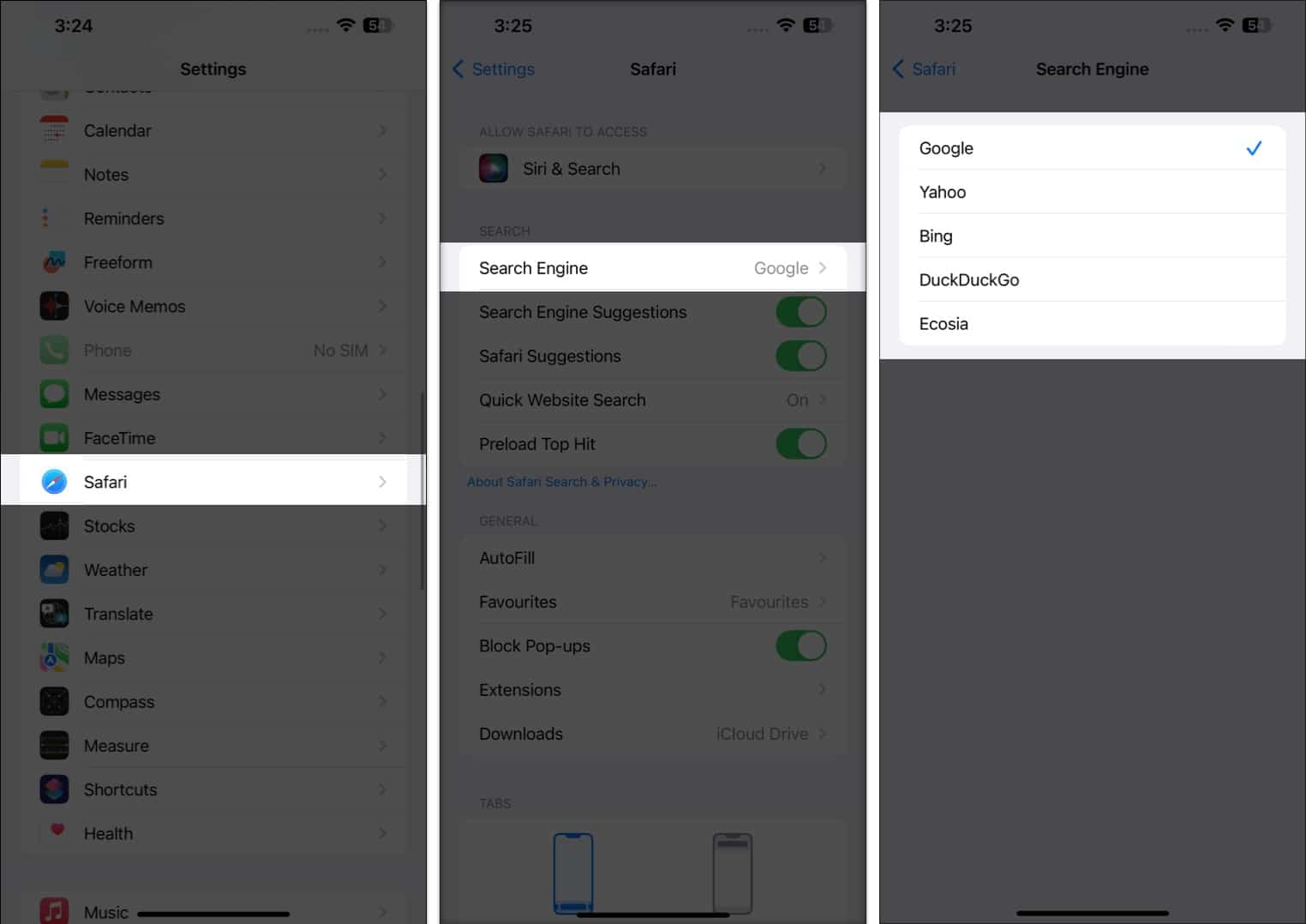
Не забравяйте, че промяната на търсачката по подразбиране в Safari ще доведе до предоставяне на същата търсачка и при частно сърфиране.
Как да промените търсачката по подразбиране в Safari на Mac
- Стартирайте браузъра Safari.
- От лентата с менюта в горната част изберете Safari → навигирайте до Настройки.
В macOS Monterey или по-ранна версия ще видите Предпочитания.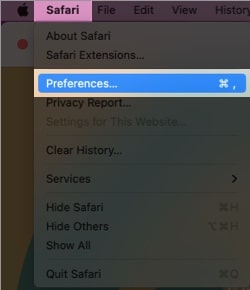
- Насочете се към раздела Търсене.
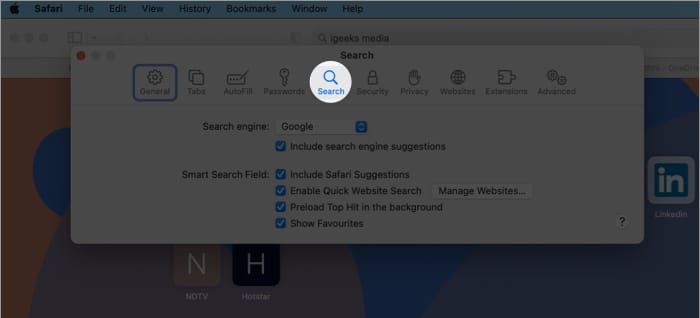
- Щракнете върху падащото меню до опцията за търсачка.
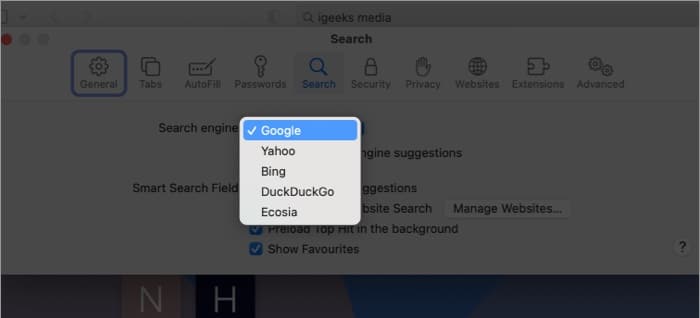
- Сега изберете търсачката по ваш избор.
Забележка: Като алтернатива можете да щракнете върху иконата за търсене от лентата за търсене, за да превключвате между различни търсачки с едно кликване.
![]()
Съвети за подобряване на изживяването в Safari
Отстраняването на често срещани проблеми в браузъра Safari може да бъде трудна задача. За да направим нещата по-лесни, сме събрали някои полезни съвети и трикове за най-доброто изживяване в Safari. По-долу има няколко други хакове:
- Safari се актуализира редовно, за да коригира грешки и да добави нови функции, така че се уверете, че винаги имате инсталирана най-новата версия.
- Изчистването на кеша и бисквитките на Safari на вашия iPhone и Mac може да ви помогне да разрешите проблеми със зареждането на уебсайтове, така че не забравяйте да ги изчистите периодично.
- Разширенията и добавките понякога могат да пречат на Safari. Опитайте да ги деактивирате, за да видите дали те са причината за вашите проблеми.
- Ако имате проблеми със зареждането на уеб страниците, опитайте да смените своя DNS сървър с друг.
ЧЗВ
Промяната на търсещата машина по подразбиране не би трябвало да повлияе значително на изживяването ви при сърфиране. Въпреки това резултатите от търсенето, които получавате, може да са различни в зависимост от избрания от вас двигател.
Промяната е добра
Сега можете лесно да превключвате между Google, Bing, Yahoo, Ecosia и DuckDuckGo. С разнообразната гама от продукти на Apple е важно да сте сигурни, че винаги контролирате това, което се появява в резултатите от вашето търсене.
Следвайки стъпките, описани в тази статия, ще можете да персонализирате настройките според вашите предпочитания. Чувствайте се свободни да оставите притесненията си, ако има такива, в коментарите по-долу.
Прочетете още:
- Как да премахнете Search Marquis от Chrome и Safari на Mac
- Как да използвате групи раздели в Safari на iPhone, iPad и Mac
- Най-добрите разширения на Safari за iPhone и iPad
